 Bagian satu
Bagian satuSetelah istirahat sebentar, kami kembali ke NSX. Hari ini saya akan menunjukkan cara mengkonfigurasi NAT dan Firewall.
Di tab
Administrasi , buka pusat data virtual Anda -
Sumber Daya Cloud - Pusat Data
Virtual .
Pilih tab
Edge Gateways dan klik kanan pada NSX Edge yang Anda inginkan. Di menu yang muncul, pilih opsi
Layanan Edge Gateway . NSX Edge Control Panel terbuka di tab terpisah.
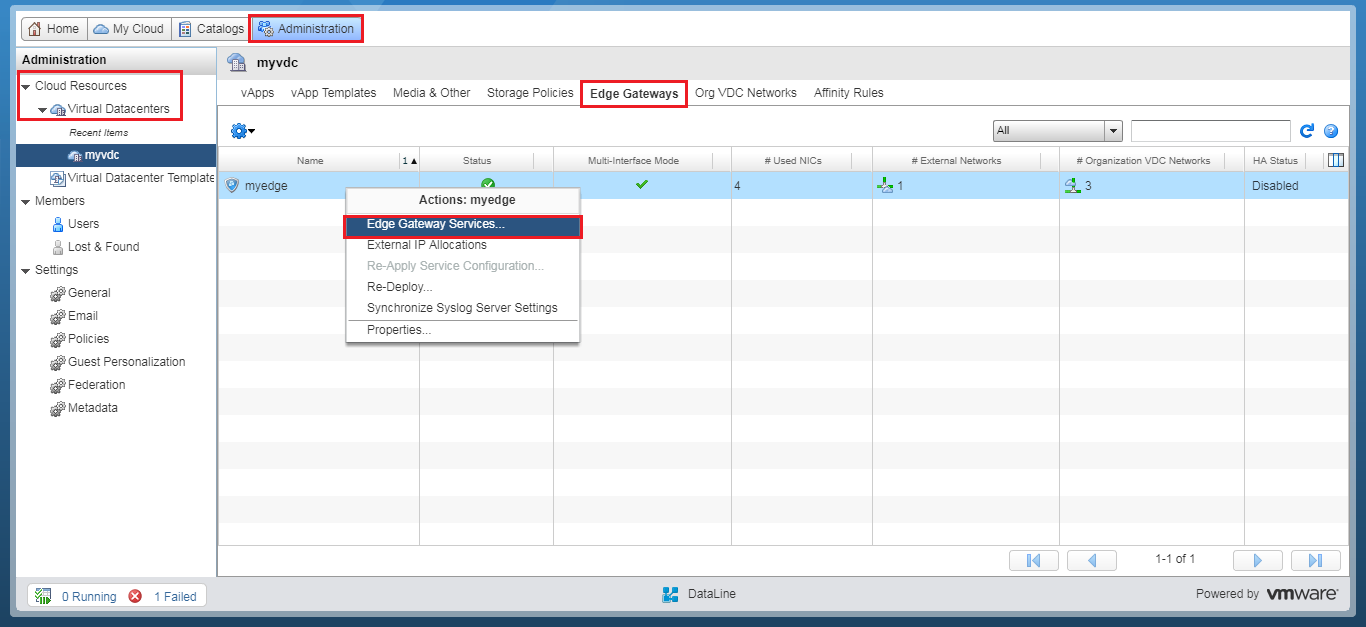
Konfigurasikan Aturan Firewall
Secara default, opsi Tolak dipilih dalam
aturan default untuk masuknya item
lalu lintas , yaitu, Firewall akan memblokir semua lalu lintas.
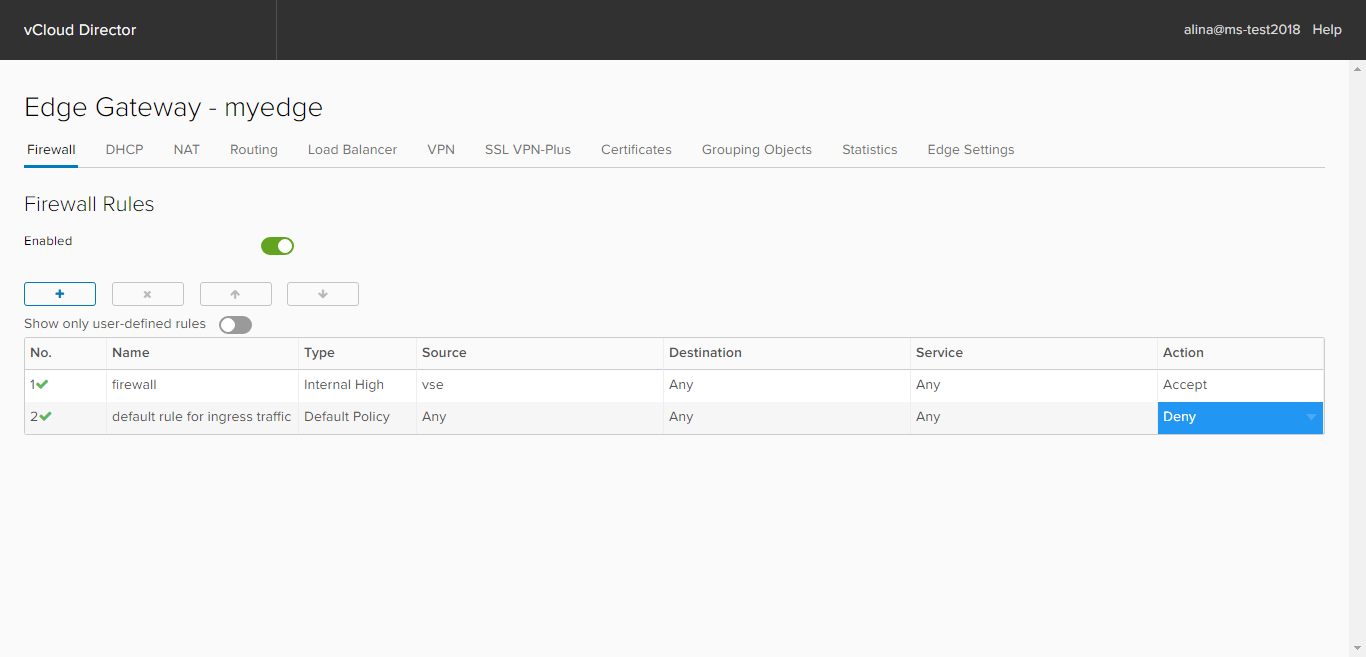
Untuk menambahkan aturan baru, klik +. Entri baru akan muncul dengan nama
Aturan baru . Edit bidangnya sesuai dengan kebutuhan Anda.
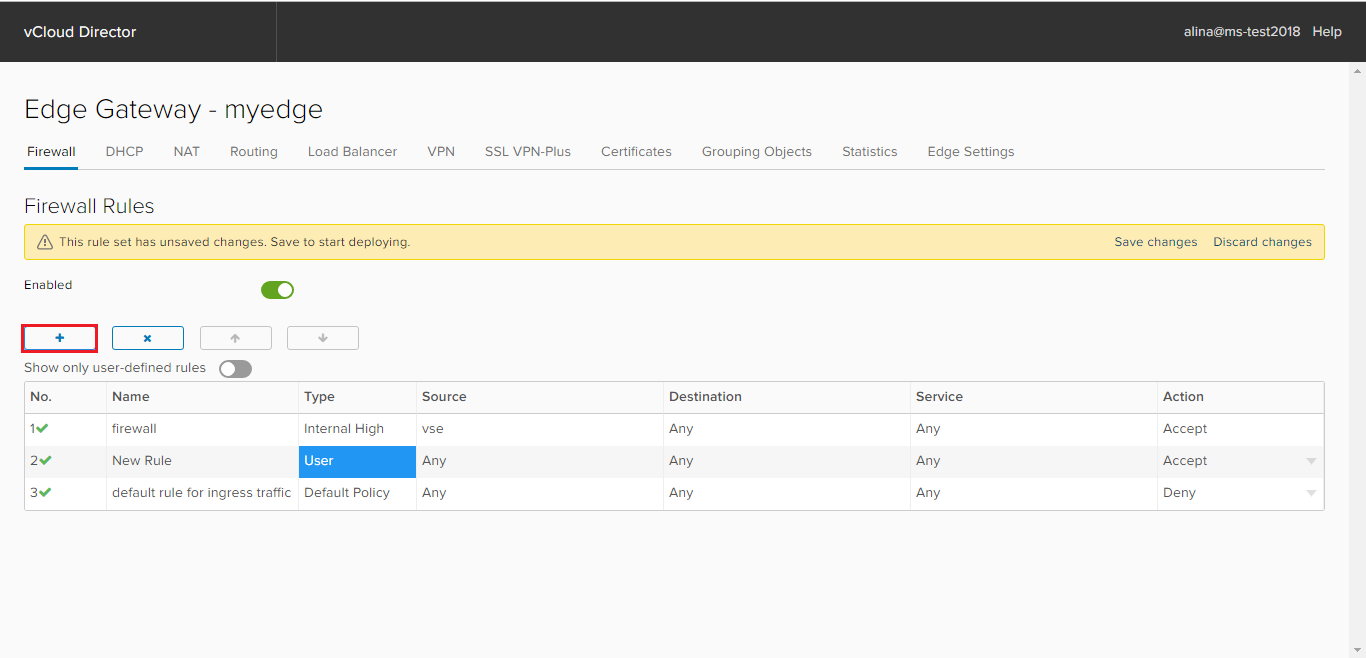
Di bidang
Nama , tentukan nama aturan, misalnya Internet.
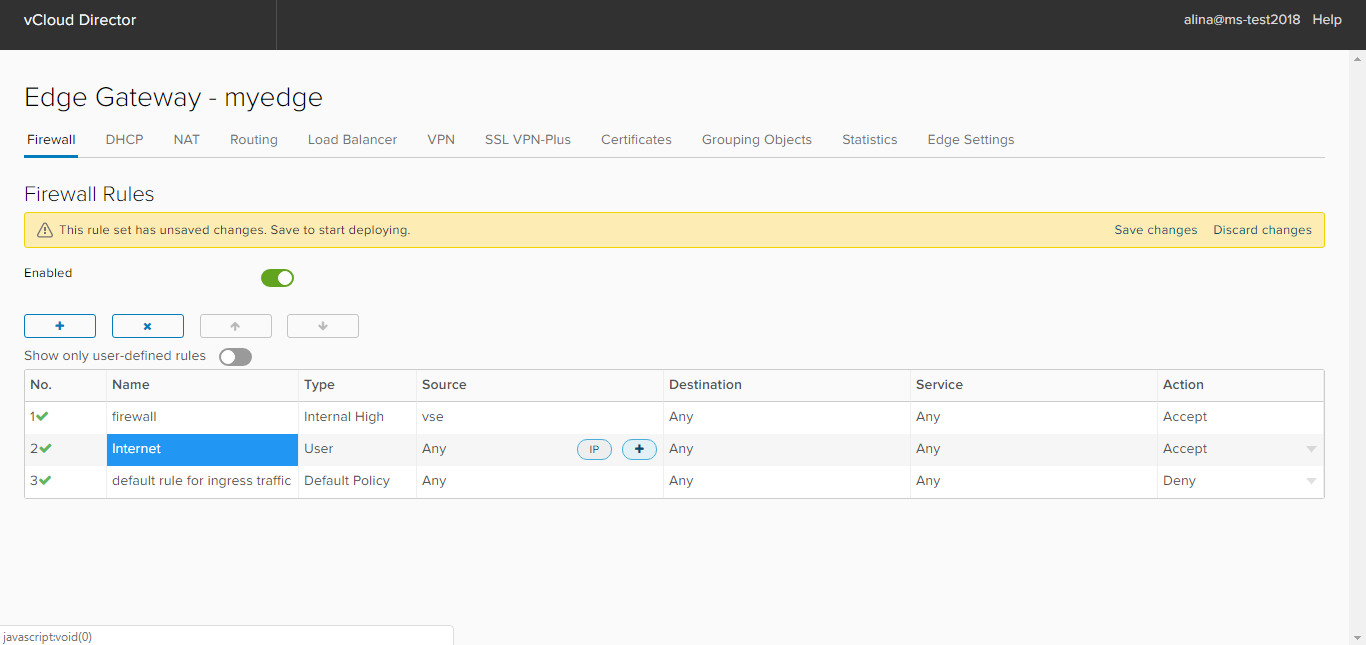
Di bidang
Sumber , masukkan alamat sumber yang diperlukan. Dengan menggunakan tombol IP, Anda dapat menentukan satu alamat IP, rentang alamat IP, CIDR.
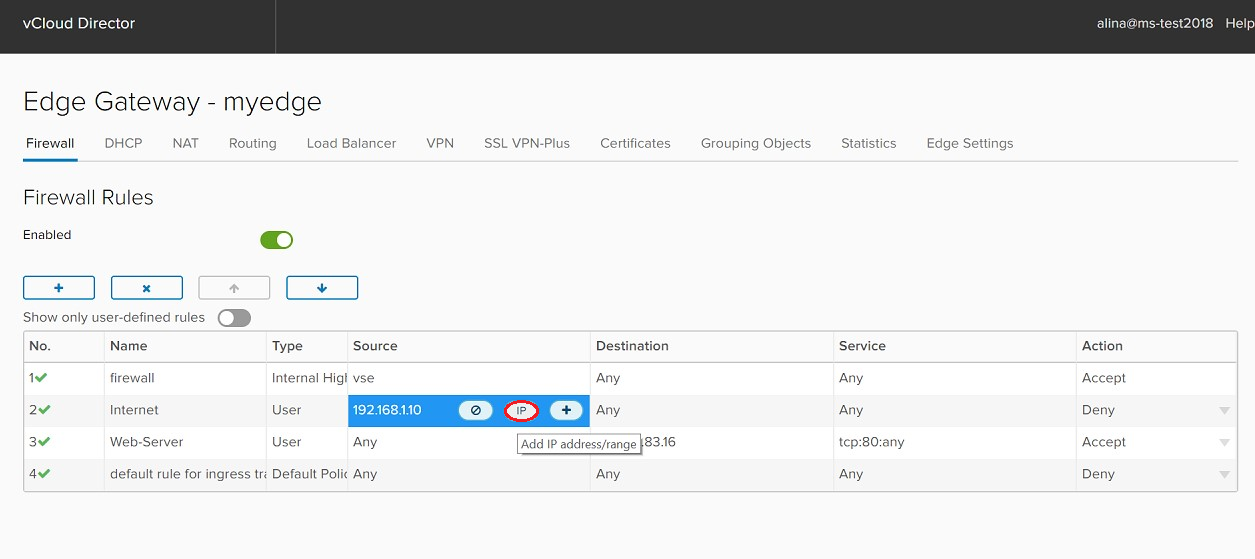
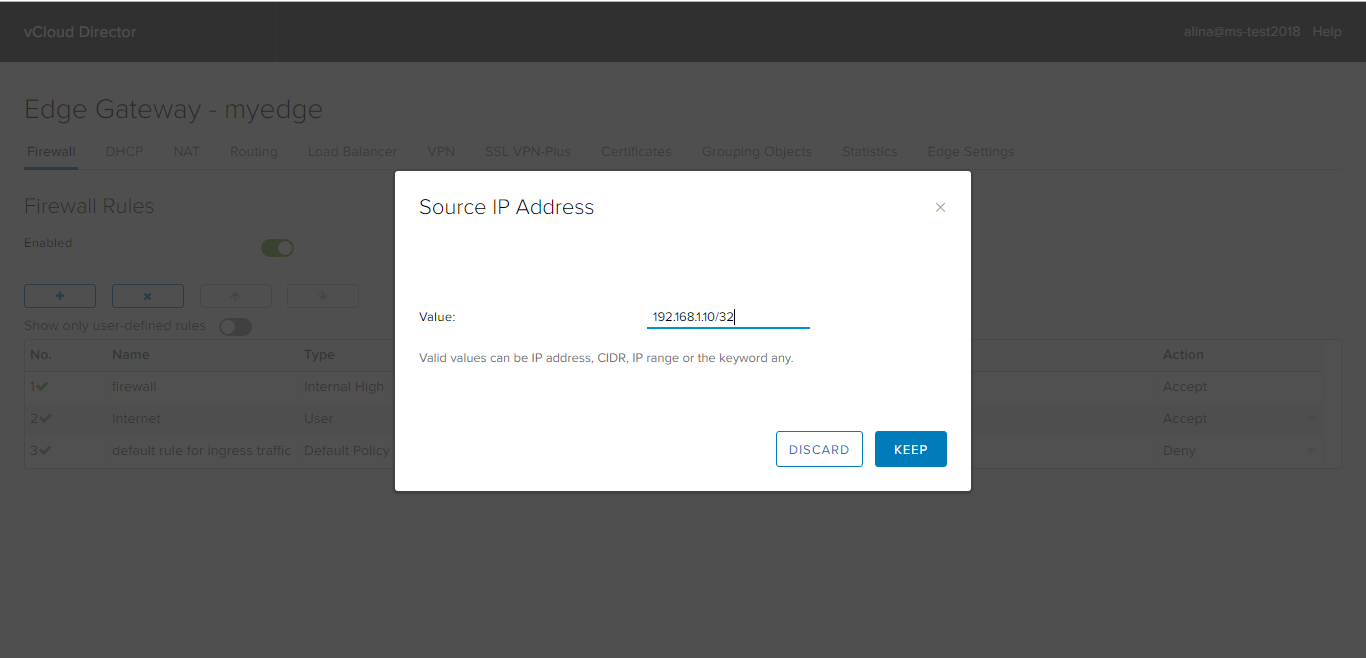
Tombol + memungkinkan Anda untuk mengatur objek lain:
- Antarmuka Gateway. Semua jaringan internal (Internal), semua jaringan eksternal (Eksternal) atau Apa saja.
- Mesin virtual. Bind aturan ke mesin virtual tertentu.
- OrgVdcNetworks. Jaringan Tingkat Organisasi.
- Set IP. Grup alamat IP yang dibuat pengguna (dibuat dalam objek Pengelompokan).
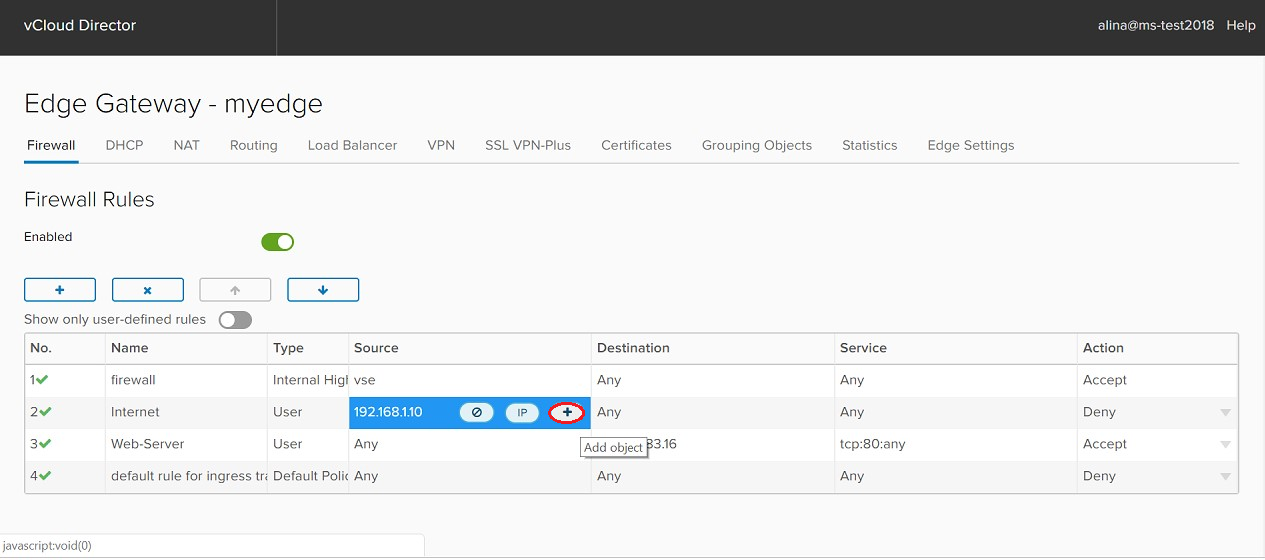
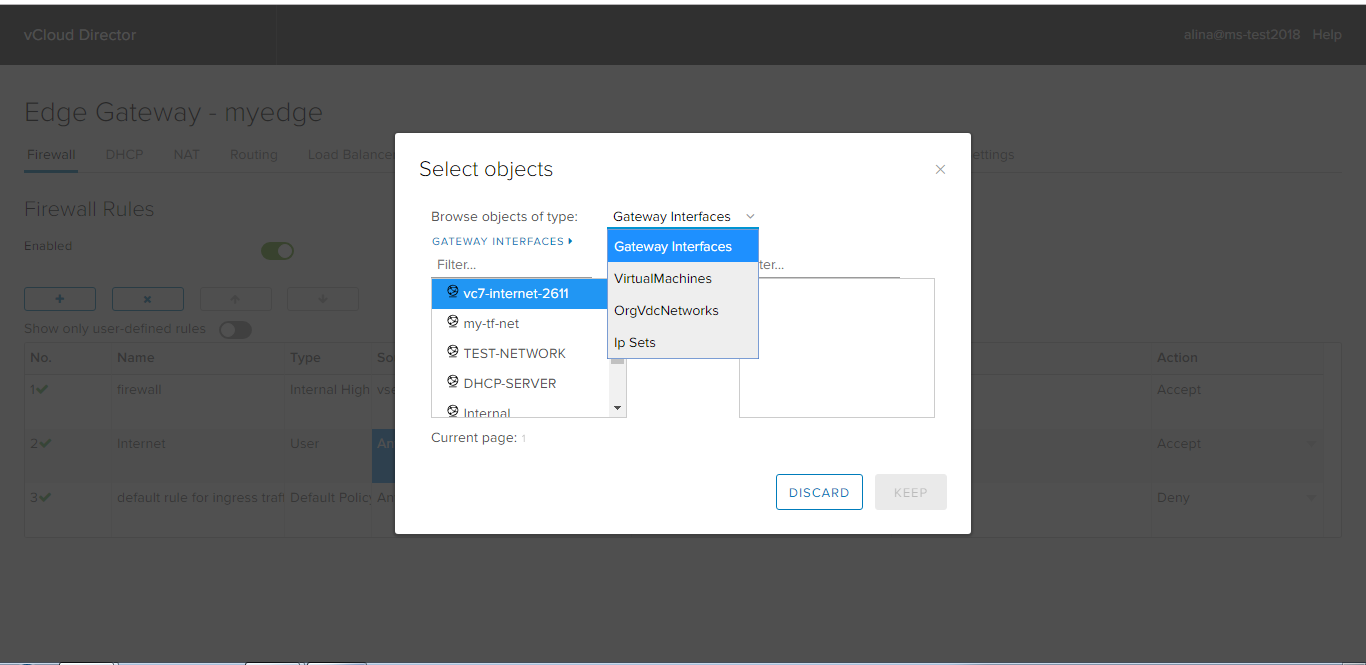
Di bidang
Tujuan , tentukan alamat penerima. Berikut adalah opsi yang sama seperti di bidang Sumber.
Di bidang
Layanan , Anda dapat memilih atau secara manual menentukan port tujuan (Port Tujuan), protokol yang diperlukan (Protokol), port pengirim (Port Sumber). Klik Simpan.
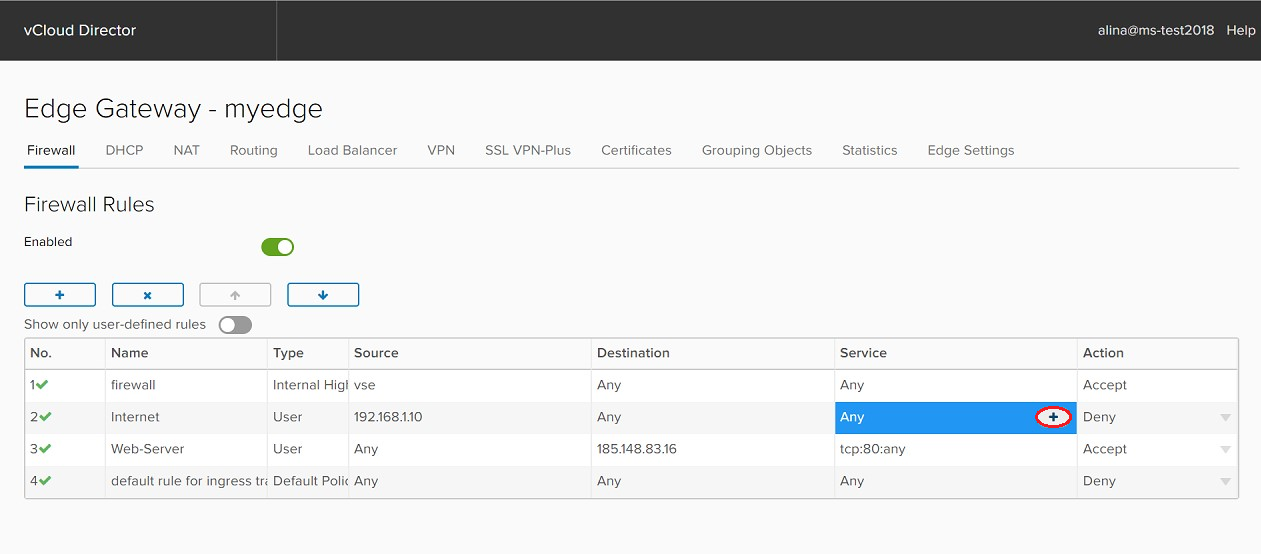

Di bidang
Tindakan , pilih tindakan yang diperlukan: izinkan arus lalu lintas yang cocok dengan aturan ini, atau tolak.
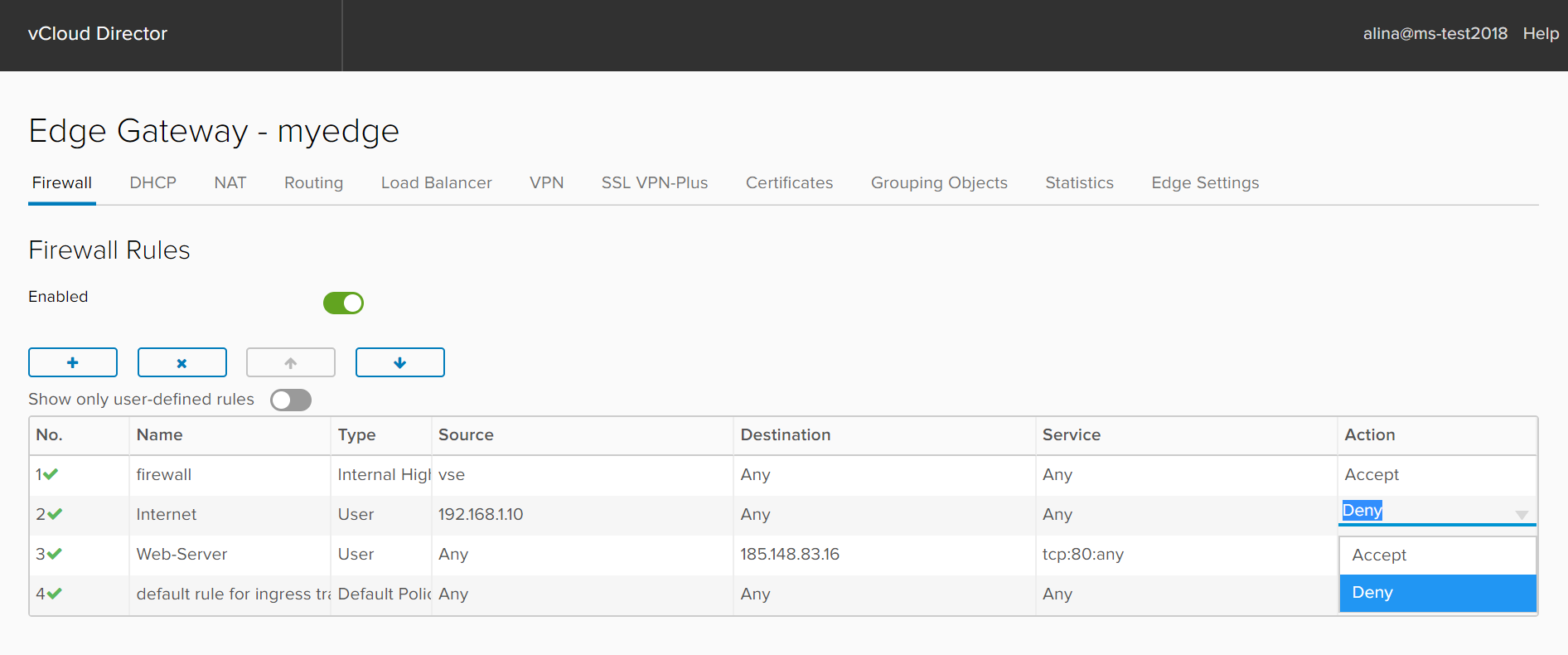
Kami menerapkan konfigurasi yang dimasukkan dengan memilih
Simpan perubahan .
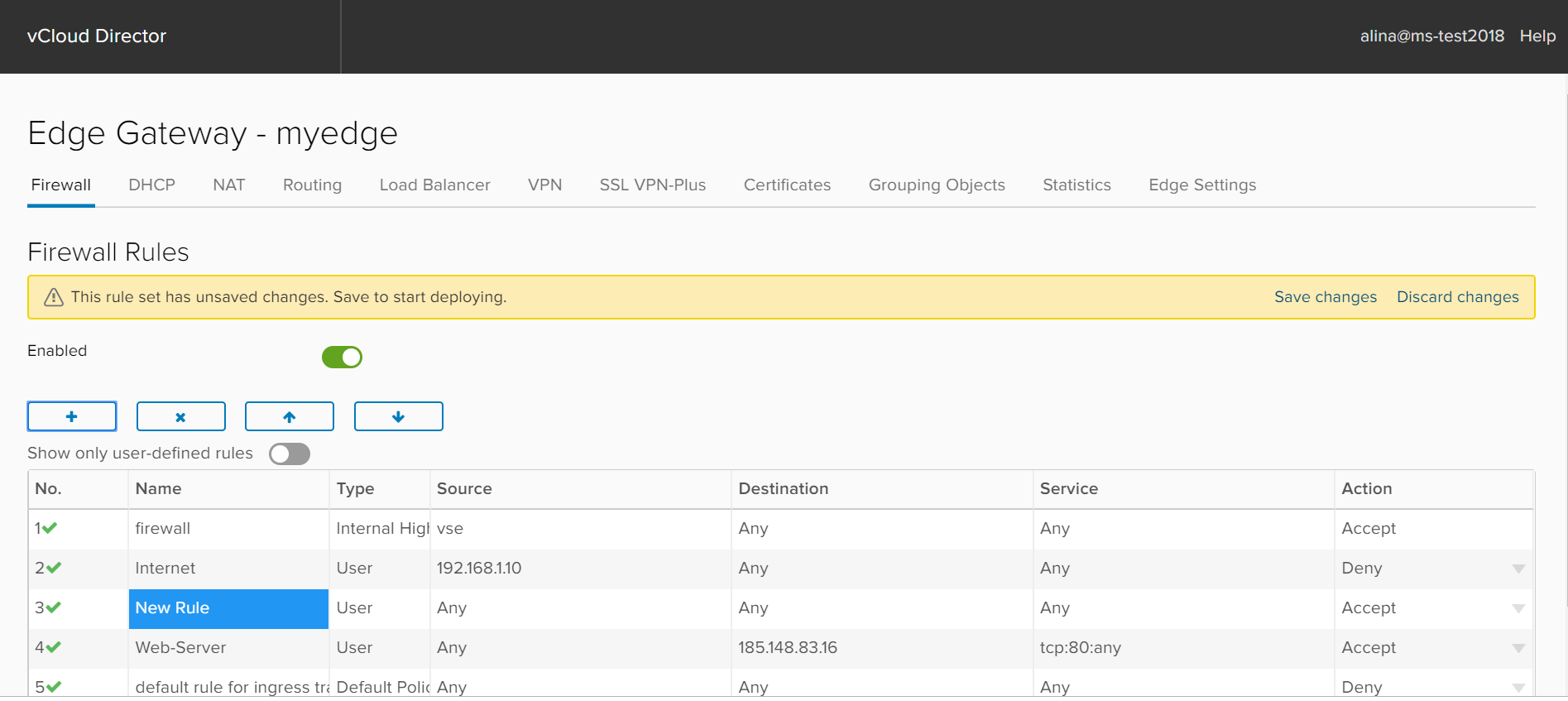 Contoh AturanAturan 1 untuk Firewall (Internet)
Contoh AturanAturan 1 untuk Firewall (Internet) memungkinkan akses Internet melalui protokol apa pun ke server dengan IP 192.168.1.10.
Aturan 2 untuk Firewall (server-Web) memungkinkan akses dari Internet via (protokol TCP, port 80) melalui alamat eksternal Anda. Dalam hal ini, 185.148.83.16:80.
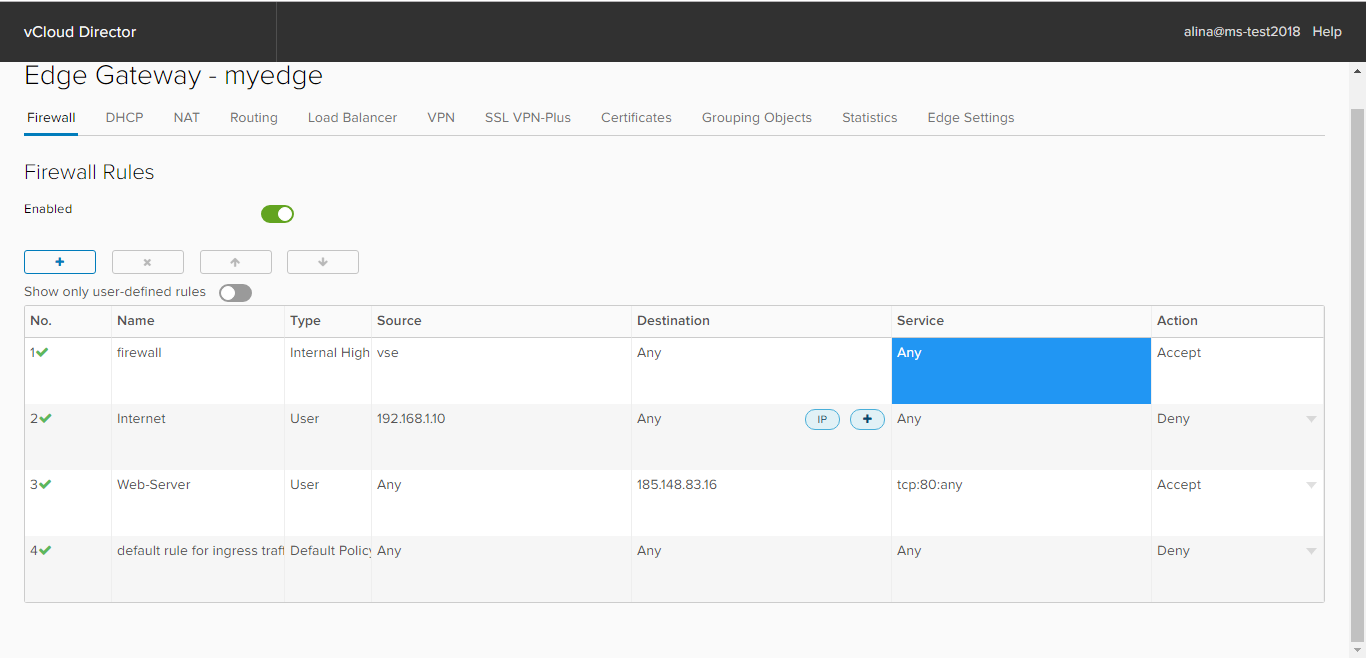
Pengaturan NAT
NAT (Terjemahan Alamat Jaringan) - terjemahan alamat IP pribadi (abu-abu) ke eksternal (putih), dan sebaliknya. Melalui proses ini, mesin virtual mendapatkan akses ke Internet. Untuk mengkonfigurasi mekanisme ini, Anda perlu mengkonfigurasi aturan SNAT dan DNAT.
Penting! NAT hanya berfungsi ketika Firewall diaktifkan dan aturan perizinan yang sesuai telah dikonfigurasi.
Buat aturan SNAT. SNAT (Source Network Address Translation) adalah mekanisme yang intinya adalah mengganti alamat sumber saat meneruskan paket.
Pertama, Anda perlu mengetahui alamat IP eksternal yang tersedia atau kisaran alamat IP. Untuk melakukan ini, buka bagian
Administrasi dan klik dua kali pada pusat data virtual. Di menu pengaturan yang muncul, buka tab
Edge Gateway . Pilih NSX Edge yang diinginkan dan klik kanan padanya. Pilih opsi
Properties .
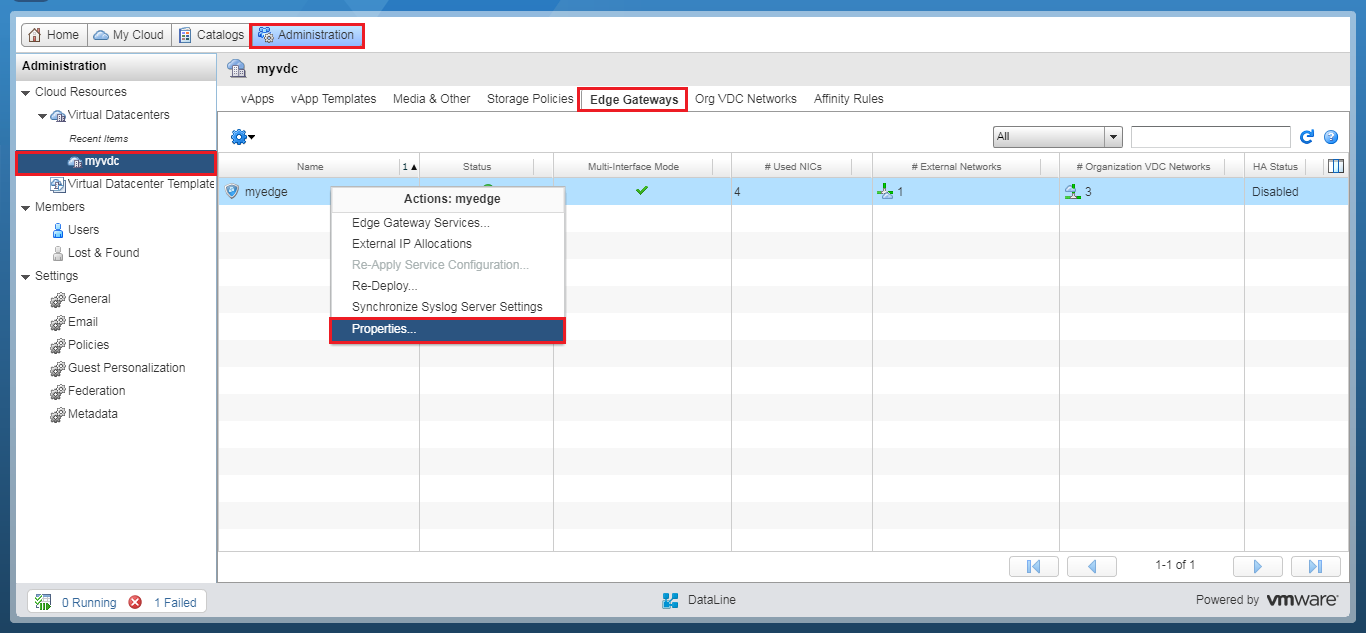
Di jendela yang muncul, di tab
Sub-Allocate IP Pools , Anda bisa melihat alamat IP eksternal atau rentang alamat IP. Rekam atau hafalkan.
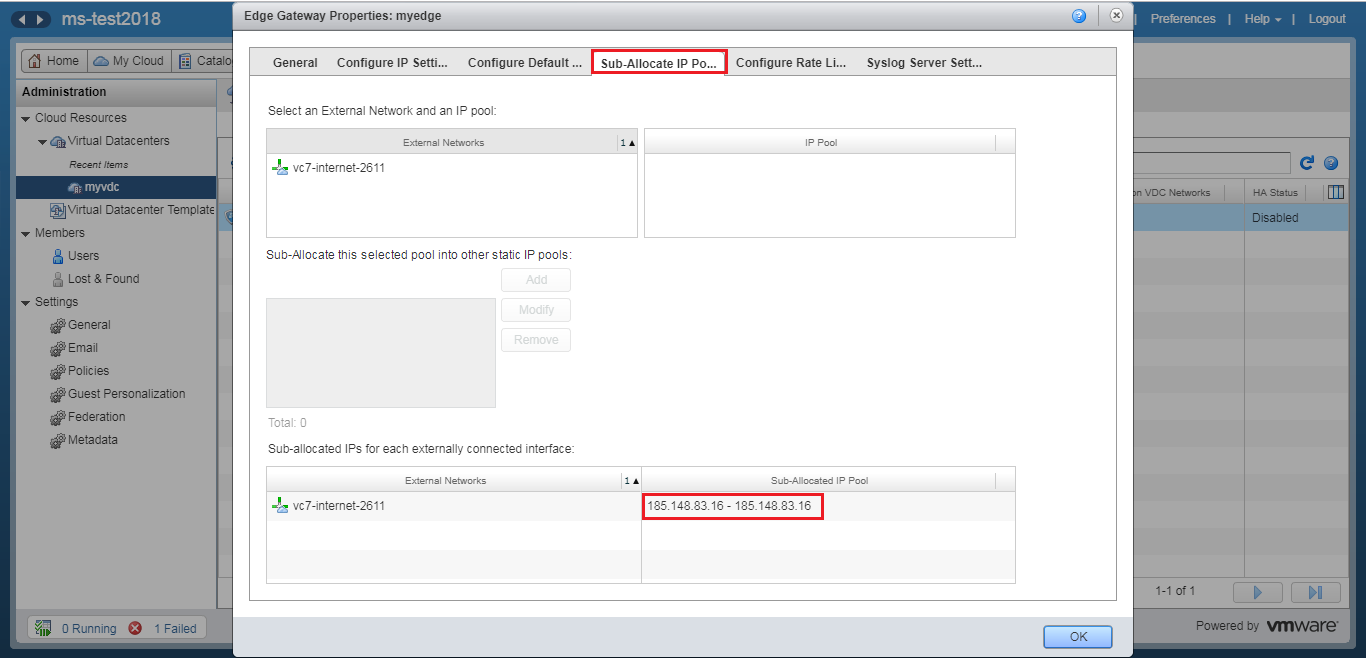
Selanjutnya, klik kanan pada NSX Edge. Di menu yang muncul, pilih opsi
Layanan Edge Gateway . Dan kita kembali di panel kontrol NSX Edge.
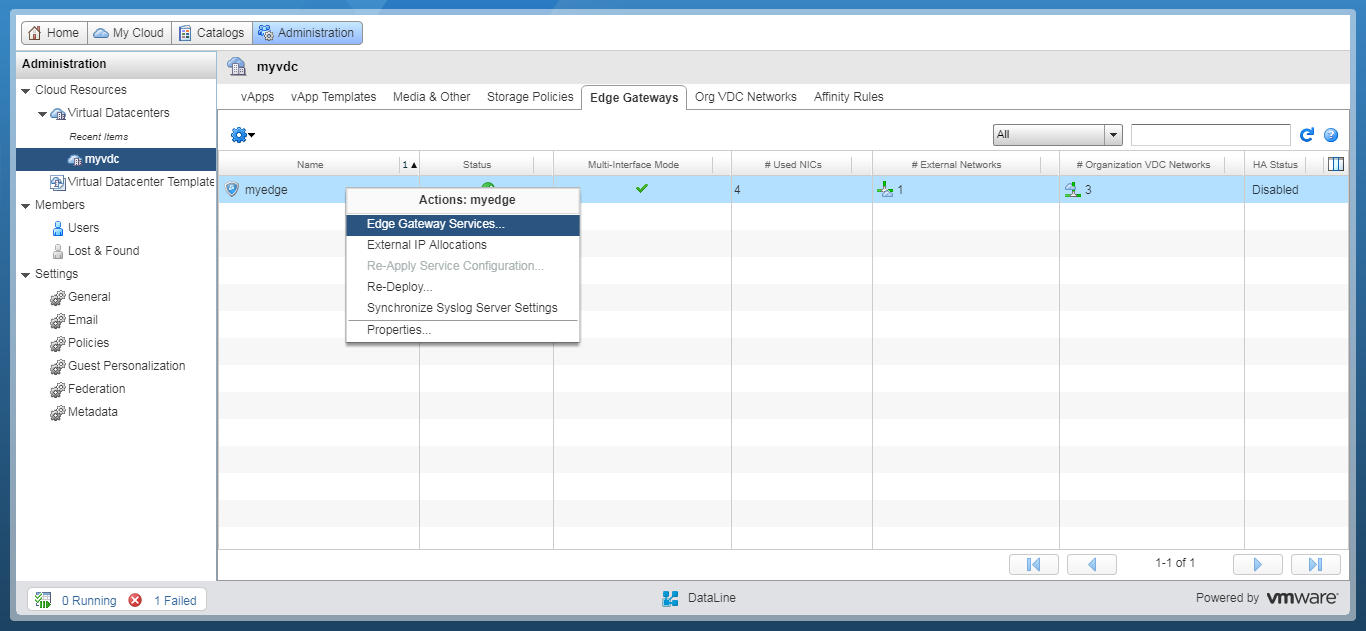
Di jendela yang muncul, buka tab NAT dan klik Tambah SNAT.
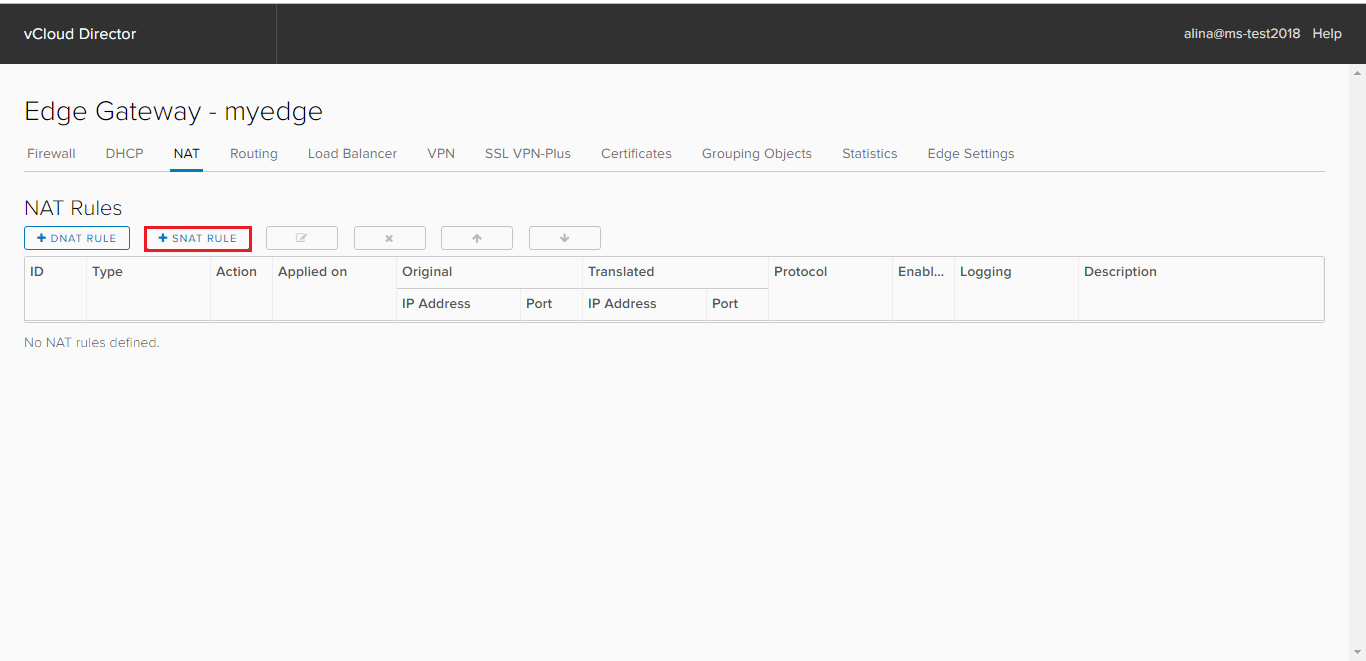
Di jendela baru, tentukan:
- di bidang Diterapkan pada bidang - jaringan eksternal (bukan jaringan tingkat organisasi!);
- IP / rentang Sumber Asli - rentang alamat internal, misalnya, 192.168.1.0/24;
- Sumber IP diterjemahkan / rentang - alamat eksternal di mana akses Internet akan diberikan dan yang Anda cari di tab Sub-Alokasi IP Pools.
Klik Simpan.
 Buat aturan DNAT.
Buat aturan DNAT. DNAT adalah mekanisme yang mengubah alamat tujuan suatu paket, serta port tujuan. Digunakan untuk mengarahkan paket yang masuk dari alamat / port eksternal ke alamat / port IP pribadi dalam jaringan pribadi.
Pilih tab NAT dan klik Tambahkan DNAT.
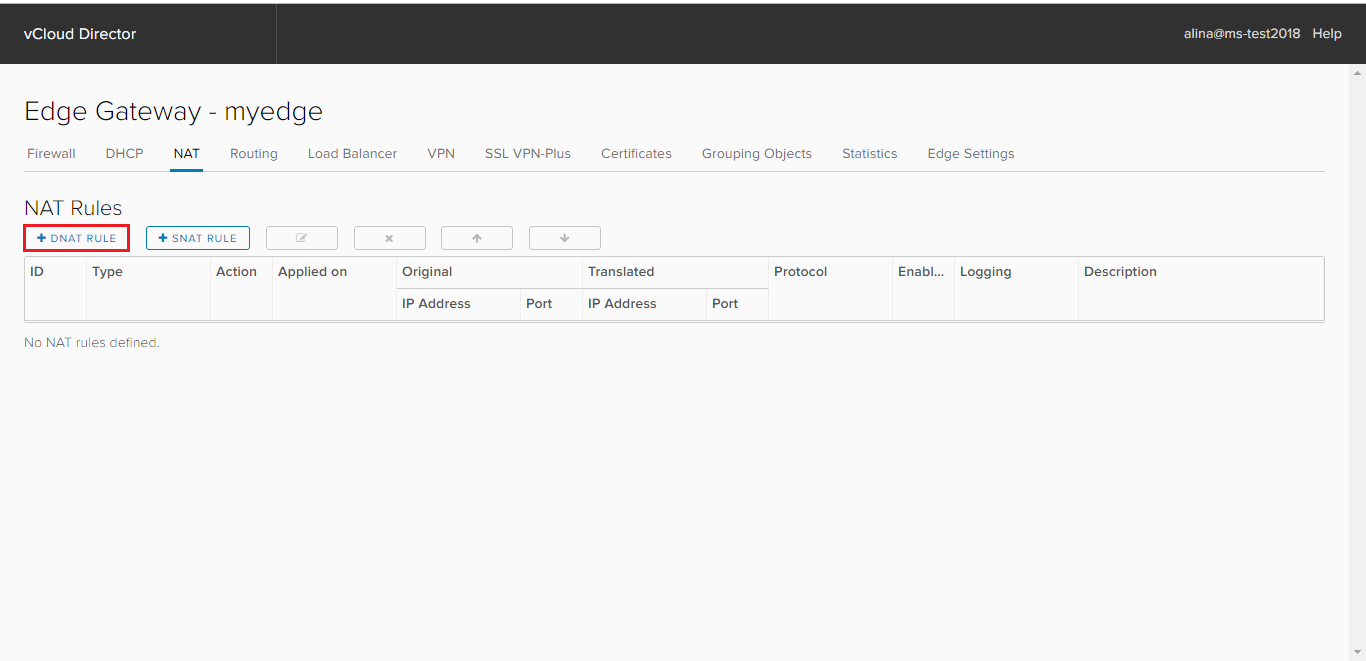
Di jendela yang muncul, tentukan:
- di bidang Diterapkan pada bidang - jaringan eksternal (bukan jaringan tingkat organisasi!);
- IP Asli / rentang - alamat eksternal (alamat dari tab Sub-Allocate IP Pools);
- Protokol - protokol;
- Port Asli - port untuk alamat eksternal;
- Diterjemahkan IP / range - alamat IP internal, misalnya, 192.168.1.10
- Port Diterjemahkan - port untuk alamat internal dimana port alamat eksternal akan diterjemahkan.
Klik Simpan.
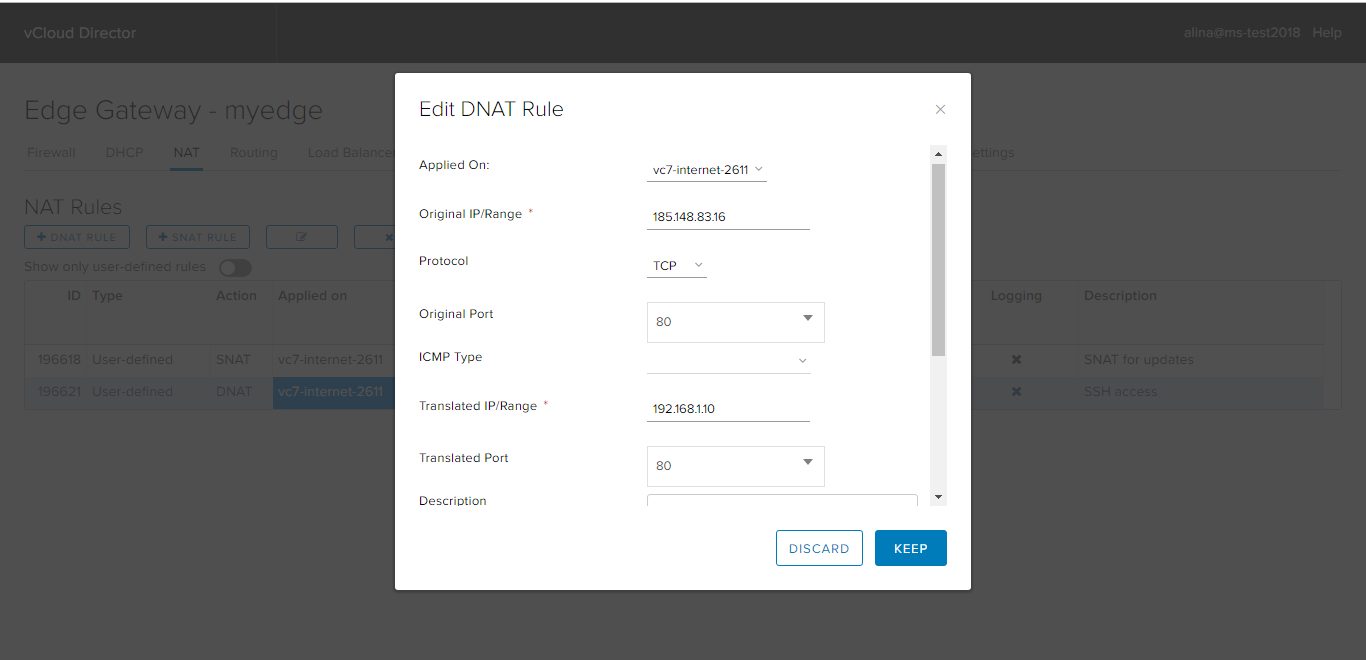
Kami menerapkan konfigurasi yang dimasukkan dengan memilih
Simpan perubahan .
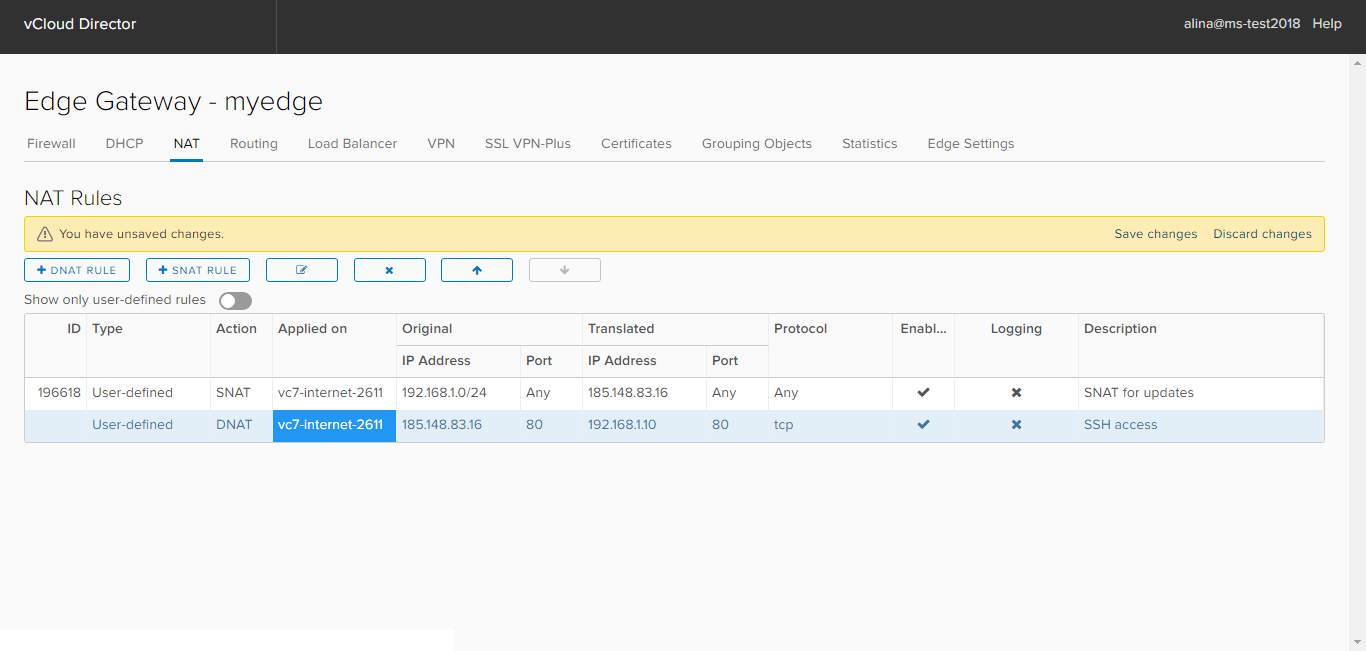
Selesai
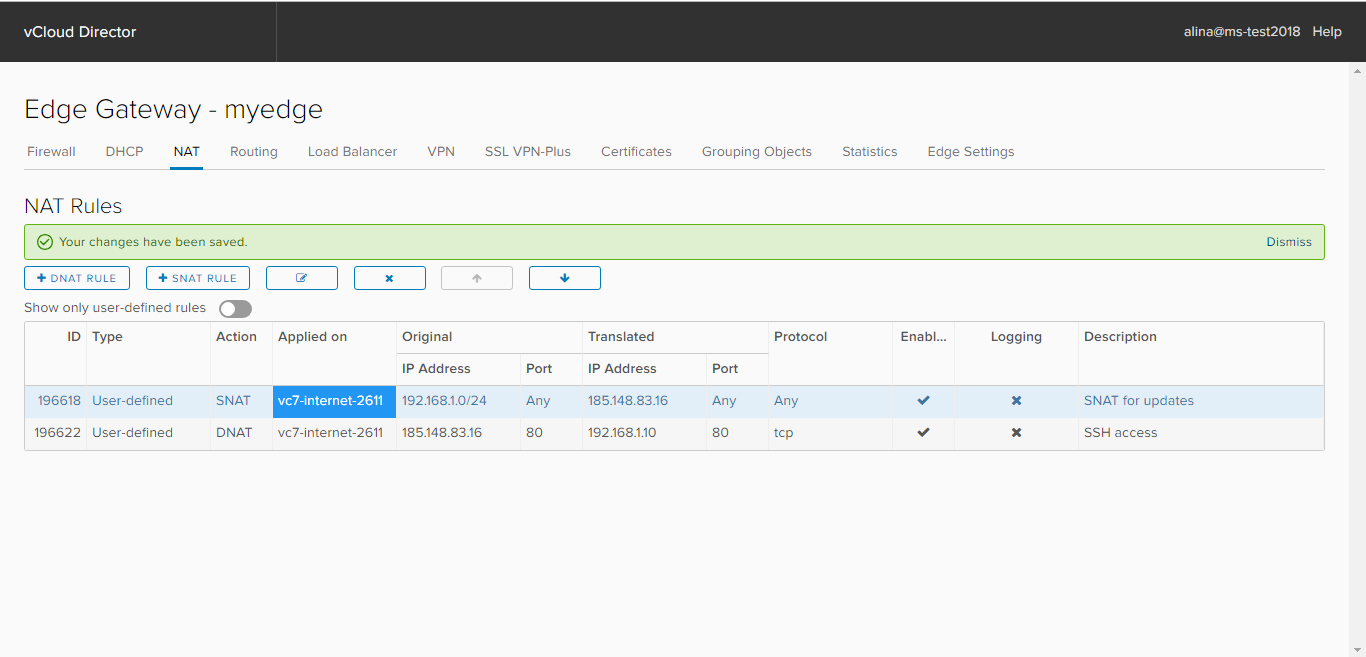
Baris berikutnya adalah manual DHCP, termasuk pengaturan Bindings dan Relay DHCP.